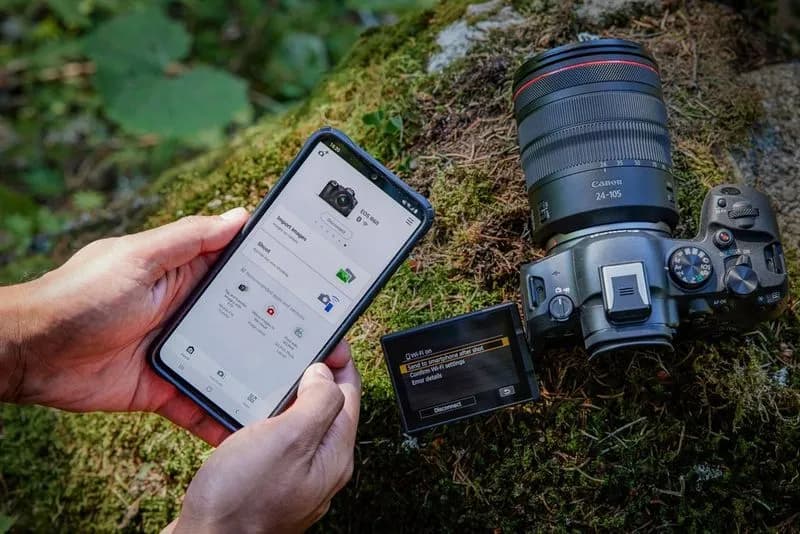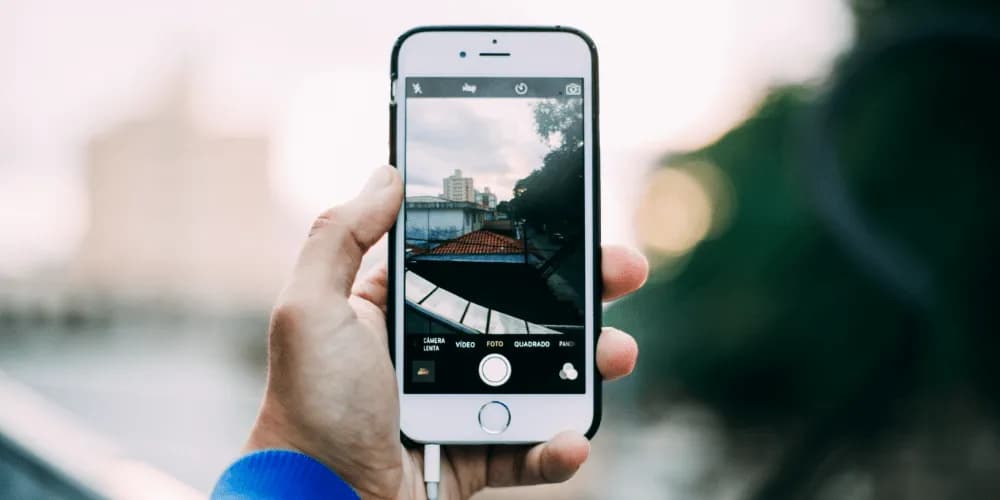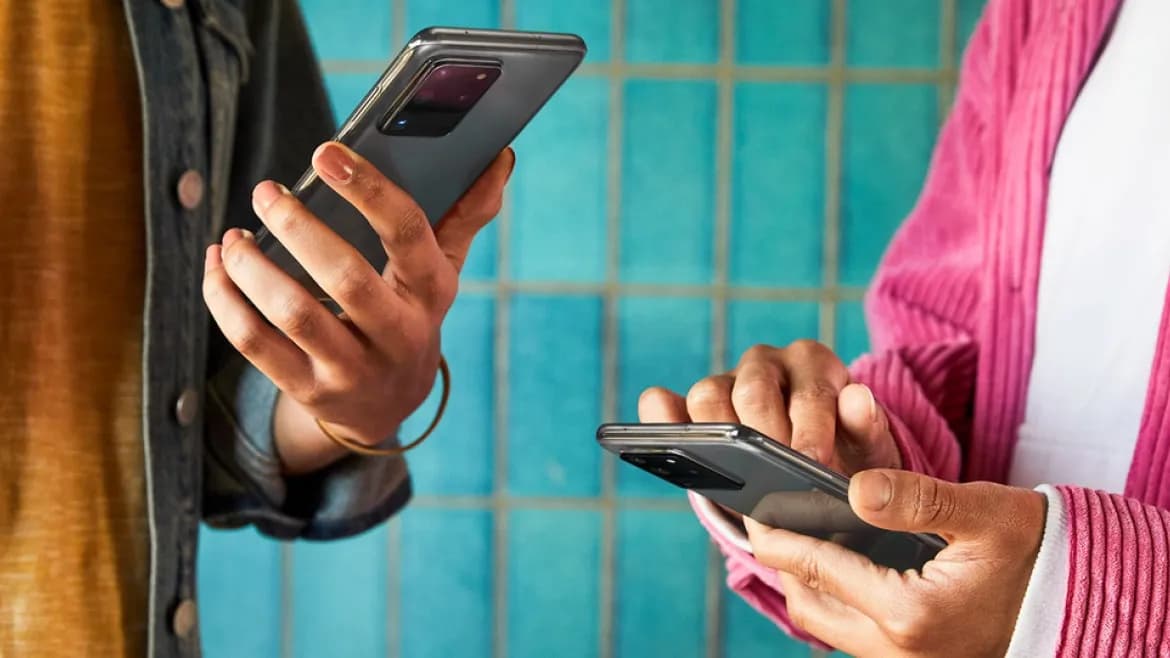W kolejnych częściach omówimy, jak połączyć aparat przez Wi-Fi i Bluetooth, a także jak rozwiązywać najczęstsze problemy, które mogą się pojawić podczas transferu danych. Dzięki tym wskazówkom zminimalizujesz ryzyko problemów i w pełni wykorzystasz możliwości swojego aparatu Canon.
Najważniejsze informacje:
- Aby połączyć aparat Canon z telefonem, należy pobrać aplikację Canon Camera Connect.
- Połączenie można nawiązać zarówno przez Wi-Fi, jak i Bluetooth, z zaleceniem korzystania z Wi-Fi do przesyłania plików.
- Aplikacja umożliwia zdalne sterowanie aparatem oraz synchronizację zegara z lokalną strefą czasową.
- W przypadku problemów z połączeniem warto sprawdzić poziom naładowania baterii aparatu oraz zakłócenia sygnału.
- Aplikacja pozwala na aktualizację oprogramowania aparatu bezpośrednio z telefonu.
Jak połączyć aparat Canon z telefonem przez aplikację Canon Camera Connect
Aby połączyć aparat Canon z telefonem, pierwszym krokiem jest pobranie i zainstalowanie aplikacji Canon Camera Connect. Aplikacja ta jest dostępna zarówno dla użytkowników systemu iOS, jak i Android. Wystarczy odwiedzić odpowiedni sklep z aplikacjami, wyszukać "Canon Camera Connect" i kliknąć przycisk instalacji. Po zakończeniu pobierania, upewnij się, że aplikacja ma dostęp do odpowiednich uprawnień, takich jak lokalizacja czy dostęp do pamięci urządzenia, aby mogła działać poprawnie.
Po zainstalowaniu aplikacji, czas na konfigurację połączenia z aparatem. W pierwszej kolejności włącz funkcję Wi-Fi w aparacie, przechodząc do ustawień. Upewnij się, że Wi-Fi jest aktywne, a następnie otwórz aplikację Canon Camera Connect na swoim telefonie. Wybierz opcję "Połącz z aparatem", a aplikacja poprowadzi cię przez proces wykrywania i łączenia się z aparatem. W przypadku urządzeń z systemem Android, będziesz musiał wybrać nazwę sieci Wi-Fi (SSID), która pojawi się na ekranie aparatu, a następnie wpisać klucz szyfrowania wyświetlony na aparacie, aby zakończyć połączenie.
Jak skonfigurować połączenie Wi-Fi między aparatem a telefonem
Aby połączyć aparat Canon z telefonem przez Wi-Fi, najpierw musisz włączyć funkcję Wi-Fi w swoim aparacie. W tym celu przejdź do menu ustawień, znajdź sekcję dotyczącą Wi-Fi i aktywuj tę funkcję. Upewnij się, że aparat jest w trybie gotowości do połączenia, co zazwyczaj oznacza, że na ekranie pojawi się nazwa sieci Wi-Fi, którą aparat utworzy.
Gdy Wi-Fi jest już włączone, otwórz aplikację Canon Camera Connect na swoim telefonie. Wybierz opcję „Połącz z aparatem”, a aplikacja rozpocznie proces wykrywania dostępnych urządzeń. Na ekranie telefonu powinieneś zobaczyć nazwę sieci Wi-Fi aparatu. Wybierz ją, a następnie wprowadź klucz szyfrowania, który wyświetli się na ekranie aparatu. Po pomyślnym połączeniu możesz zacząć przesyłać zdjęcia i filmy oraz korzystać z funkcji zdalnego sterowania aparatem.
Jak połączyć aparat Canon z telefonem przez Bluetooth
Aby połączyć aparat Canon z telefonem za pomocą Bluetooth, najpierw upewnij się, że Bluetooth jest włączony zarówno w aparacie, jak i w telefonie. W aparacie przejdź do menu ustawień, znajdź sekcję Bluetooth i aktywuj ją. Po włączeniu Bluetooth, aparat powinien być widoczny dla innych urządzeń. Na telefonie, w aplikacji Canon Camera Connect, wybierz opcję dodania nowego urządzenia i rozpocznij skanowanie dostępnych urządzeń.
Kiedy aparat zostanie wykryty, wybierz jego nazwę z listy, a następnie potwierdź parowanie. Może być konieczne wprowadzenie kodu PIN, który pojawi się na ekranie aparatu. Po zakończeniu procesu parowania, możesz korzystać z funkcji przesyłania zdjęć oraz zdalnego sterowania aparatem. Pamiętaj, że połączenie przez Bluetooth jest wygodne do szybkiego przesyłania zdjęć, jednak do przesyłania większych plików, takich jak filmy, lepiej jest użyć Wi-Fi.
Różnice w łączeniu różnych modeli aparatów Canon
Każdy model aparatu Canon może mieć nieco inny proces łączenia z telefonem. Na przykład, w modelach z serii EOS, takich jak EOS 90D czy EOS M50, użytkownicy muszą najpierw aktywować funkcję Wi-Fi, a następnie Bluetooth, aby umożliwić pełne połączenie z aplikacją Canon Camera Connect. Z kolei w aparatach kompaktowych, takich jak Canon PowerShot G7 X Mark III, proces może być uproszczony, a użytkownicy mogą łączyć się bezpośrednio przez Bluetooth bez konieczności włączania Wi-Fi.
Przykłady modeli z unikalnymi cechami to Canon EOS R, który oferuje możliwość łączenia się zarówno przez Wi-Fi, jak i Bluetooth, a także pozwala na zdalne sterowanie funkcjami aparatu, takimi jak ustawienia ekspozycji czy tryb Live View. Z drugiej strony, Canon PowerShot SX740 HS ma uproszczony proces łączenia, co czyni go idealnym wyborem dla osób, które preferują szybkie i łatwe połączenie z telefonem. Warto zwrócić uwagę na te różnice, aby dostosować proces łączenia do konkretnego modelu aparatu.
Rozwiązywanie problemów z połączeniem aparatu Canon z telefonem
Podczas łączenia aparatu Canon z telefonem mogą wystąpić różne problemy, które mogą utrudniać przesyłanie zdjęć czy korzystanie z funkcji zdalnego sterowania. Najczęstsze z nich to brak połączenia, problemy z wykrywaniem aparatu przez aplikację Canon Camera Connect oraz trudności w przesyłaniu plików. Użytkownicy często zgłaszają, że aparat nie jest widoczny w aplikacji, co może być spowodowane wyłączonym Wi-Fi lub Bluetooth w aparacie, a także brakiem odpowiednich uprawnień w aplikacji na telefonie.
Aby rozwiązać te problemy, warto najpierw upewnić się, że zarówno aparat, jak i telefon mają włączoną funkcję Wi-Fi lub Bluetooth, w zależności od wybranej metody połączenia. Dobrze jest także sprawdzić, czy aplikacja ma dostęp do lokalizacji i pamięci telefonu. Jeśli połączenie nadal nie działa, spróbuj ponownie uruchomić aplikację oraz aparat. W przypadku problemów z przesyłaniem zdjęć, upewnij się, że aparat jest w trybie gotowości do transferu, a pliki, które próbujesz przesłać, nie są zbyt duże. Pamiętaj, że do przesyłania wideo wymagane jest połączenie Wi-Fi, a nie Bluetooth.
Najczęstsze problemy z transferem zdjęć i ich rozwiązania
Podczas przesyłania zdjęć z aparatu Canon na telefon mogą wystąpić różne problemy, które warto znać. Jednym z najczęstszych jest sytuacja, gdy zdjęcia nie przesyłają się w ogóle. Może to być spowodowane brakiem stabilnego połączenia Wi-Fi, co oznacza, że warto upewnić się, że zarówno aparat, jak i telefon są w zasięgu silnego sygnału. Innym problemem jest sytuacja, gdy aplikacja nie może wykryć aparatu. W takim przypadku upewnij się, że aparat jest w trybie gotowości do połączenia oraz że Bluetooth lub Wi-Fi są aktywne.
Kolejnym częstym problemem jest długi czas przesyłania zdjęć. Warto pamiętać, że większe pliki, takie jak zdjęcia w wysokiej rozdzielczości, mogą wymagać więcej czasu na transfer, dlatego cierpliwość jest kluczowa. Jeśli zdjęcia nie przesyłają się pomimo dobrego połączenia, spróbuj zrestartować aplikację lub aparat, co często rozwiązuje problem. Dodatkowo, upewnij się, że aplikacja Canon Camera Connect jest zaktualizowana do najnowszej wersji, co może poprawić jej działanie.
Jak poprawić jakość połączenia Wi-Fi i Bluetooth
Aby poprawić jakość połączenia Wi-Fi i Bluetooth między aparatem Canon a telefonem, warto zastosować kilka sprawdzonych praktyk. Po pierwsze, upewnij się, że zarówno aparat, jak i telefon znajdują się w zasięgu silnego sygnału. Unikaj przeszkód, takich jak ściany czy inne urządzenia elektroniczne, które mogą zakłócać sygnał. Ponadto, regularnie sprawdzaj, czy aplikacja Canon Camera Connect jest zaktualizowana do najnowszej wersji, co może poprawić stabilność połączenia.
Inną ważną kwestią jest zarządzanie zasilaniem. Podczas przesyłania danych, upewnij się, że oba urządzenia mają wystarczający poziom naładowania baterii. Warto również wyłączyć inne aplikacje, które mogą korzystać z Wi-Fi lub Bluetooth, aby zminimalizować obciążenie sieci. Dzięki tym prostym krokom możesz znacznie poprawić jakość połączenia i cieszyć się bezproblemowym przesyłaniem zdjęć oraz zdalnym sterowaniem aparatem.
Czytaj więcej: Jaki telefon z dobrym aparatem wybrać? Ranking i porównanie najlepszych modeli
Jak wykorzystać aplikację Canon Camera Connect do kreatywnego fotografowania
Oprócz podstawowych funkcji przesyłania zdjęć i zdalnego sterowania aparatem, aplikacja Canon Camera Connect oferuje również wiele zaawansowanych możliwości, które mogą wzbogacić twoje doświadczenie fotograficzne. Na przykład, możesz wykorzystać dane pozycjonowania telefonu do dodawania informacji o lokalizacji do zdjęć, co jest niezwykle przydatne podczas podróży. Dodatkowo, aplikacja pozwala na zdalne sterowanie ustawieniami ekspozycji, co umożliwia eksperymentowanie z różnymi efektami i technikami, takimi jak długie naświetlanie lub HDR.
Warto także rozważyć wykorzystanie funkcji trybu Live View w połączeniu z telefonem, co pozwala na podgląd obrazu na większym ekranie. Dzięki temu możesz łatwiej komponować zdjęcia i dostosowywać ustawienia w czasie rzeczywistym. To otwiera nowe możliwości dla kreatywnych fotografów, którzy chcą uchwycić unikalne momenty w różnych warunkach oświetleniowych, a także dla tych, którzy chcą tworzyć profesjonalne zdjęcia bez potrzeby posiadania dodatkowego sprzętu.